Comment convertir Apple Music en MP3 ? Moyens gratuits et rapides en 2025
L'amour de la musique signifie que les utilisateurs apprécieront de nombreux sites Web et plates-formes de streaming musical, comme certains mélomanes utilisent l'application Apple Music tandis que d'autres mélomanes utilisent Spotify application et bien d'autres applications. Mais parfois, lorsque vous souhaitez transférer des chansons vers d'autres appareils ou plates-formes, vous êtes toujours confronté à un dilemme : celui du DRM.
Décrypter les DRM n’est pas une tâche simple. Si vous êtes un amateur d'Apple Music et que vous cherchez comment convertir Apple Music en MP3 pour décrypter les DRM. Ensuite, cet article vous sera d'une grande aide car il se concentre sur l'application Apple Music et sur la façon de convertir Apple Music en MP3.
Contenu de l'article Partie 1. Pourquoi devons-nous convertir Apple Music en MP3?Partie 2. Comment convertir Apple Music en MP3 avec iTunes?Partie 3. Le meilleur convertisseur de musique Apple gratuit pour supprimer les DRMPartie 3. Comment convertir Apple Music en MP3 gratuitement en ligne ?Partie 4. FAQ sur la conversion d'Apple Music en MP3Partie 5. Conclusion
Partie 1. Pourquoi devons-nous convertir Apple Music en MP3?
Pourquoi est-il nécessaire de convertir Apple Music en MP3 ? C'est peut-être aussi une question qui vous vient généralement à l'esprit, surtout si vous utilisez l'application Apple Music depuis longtemps maintenant.
Si vous ne souhaitez pas passer d'Apple Music à d'autres sites de streaming musical, sachez qu'il existe des méthodes auxquelles vous pouvez recourir pour résoudre les problèmes que vous avez en tête. Mais, avant de finalement passer à ces méthodes de conversion d'Apple Music en MP3, voici les raisons habituelles pour lesquelles les gens continuent de rechercher une telle solution.
- Les chansons Apple Music sont protégées par la soi-disant protection DRM qui empêche les utilisateurs de lire les chansons sur des appareils non autorisés tels que des appareils non Apple ou non iOS.
- Certains lecteurs multimédias ne sont pas capables de lire des chansons Apple Music et de prendre en charge l'application Apple Music.
- Sans la possibilité de convertir Apple Music en MP3 pour supprimer le Protection DRM, il n'y a aucun moyen que les chansons Apple Music soient téléchargées et enregistrées sur votre ordinateur personnel ou sur des appareils pratiques (surtout si vous n'avez pas d'abonnement Apple Music). Pour cette raison, si vous souhaitez écouter en continu des pistes, vous devez payer les frais d'abonnement mensuels nécessaires - 9.99 USD pour un seul utilisateur et un coût beaucoup plus élevé pour un abonnement familial. Toutes ces chansons téléchargées pendant que vous êtes sur un abonnement disparaîtront une fois terminé.
- Les utilisateurs ne peuvent pas non plus transférer les chansons Apple Music d'un gadget à un autre. Ainsi, partager vos morceaux Apple Music préférés avec vos amis et les membres de votre famille ne sera pas possible à moins que la conversion d'Apple Music en MP3 ne soit effectuée.
- Il est impossible de graver les pistes Apple Music sur des CD au cas où vous le souhaiteriez.
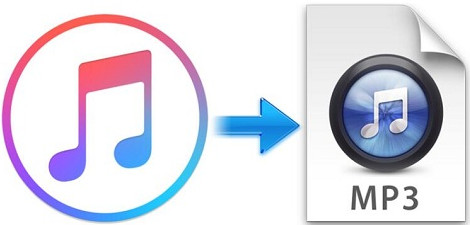
Si vous pensez que vous avez besoin de convertir Apple Music en MP3, c'est formidable que nous ayons compilé des solutions pour vous. Alors, assurez-vous de continuer à lire pour découvrir les détails à ce sujet.
Partie 2. Comment convertir Apple Music en MP3 avec iTunes?
Après avoir compris les avantages de la conversion d'Apple Music en MP3, vous vous demandez peut-être comment convertir des chansons Apple en MP3 ? L'une des solutions, pour convertir Apple Music en MP3, consiste à utiliser des logiciels gratuits qui pourraient éventuellement être déjà installés sur votre ordinateur personnel – l'application iTunes !
Il pourrait être surprenant pour certaines personnes de savoir que même l'application iTunes peut convertir les pistes Apple Music au format MP3. Mais c'est absolument vrai ! Pour certains, l'application iTunes n'est utilisée que comme gestionnaire de fichiers pour gérer des vidéos, des films, des émissions, des chansons et d'autres fichiers multimédias. Mais il peut faire plus ! Dans cette partie de l'article, vous apprendrez la procédure permettant de convertir facilement Apple Music en MP3 à l'aide de l'application iTunes.
Étape 1. Ouvrez l'application iTunes sur votre ordinateur personnel
La première chose à faire est de lancer l'application iTunes sur votre ordinateur personnel. Comme mentionné initialement, si vous ne l'avez pas, vous pouvez l'installer facilement. Une fois que vous êtes sur la page principale, dans la partie supérieure gauche, vous devez rechercher l'option «Préférences». Dans le cas où vous utilisez un ordinateur Windows, cliquez sur le bouton «Modifier», puis vous verrez l'option «Préférence». Pour les utilisateurs de Mac, cochez simplement le bouton «iTunes» puis le menu «Préférences».

Étape 2. Dirigez-vous vers le menu «Paramètres d'importation»
Après avoir fait la première étape, appuyez sur le bouton "Général" et dirigez-vous vers l'option "Paramètres d'importation" que vous pouvez voir dans la zone inférieure de l'écran. Une nouvelle fenêtre contextuelle s'affichera à l'écran avec les options du menu «Importer à l'aide de». Assurez-vous de sélectionner le format d'encodage vers lequel vous souhaitez convertir les chansons Apple Music (qui dans ce cas est MP3). Terminez en appuyant sur le bouton «OK». Outre le MP3, il existe également des encodeurs disponibles pour WAV, AAC et AIFF. Cela signifie que vous pouvez également convertir les fichiers dans des formats autres que MP3.
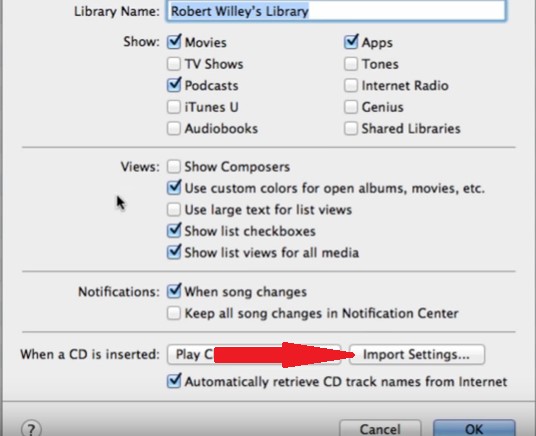
Étape 3. Continuer avec le menu «Créer une nouvelle version»
Assurez-vous que les chansons Apple Music que vous souhaitez convertir en MP3 ont été importées dans votre bibliothèque iTunes. Choisissez ces chansons et à partir du bouton «Fichier», choisissez l'option «Créer une nouvelle version». Vous devez vous assurer que vous choisissez l'option «Créer une version MP3».
Il est vrai que pouvoir convertir Apple Music en MP3 avec l'utilisation d'un logiciel gratuit est une bonne chose. Qui ne voudrait pas profiter des services gratuitement? Mais comme vous n'avez rien à payer lors de la conversion d'Apple Music à l'aide de l'application iTunes, il est possible que vous rencontriez des problèmes et des limitations. En voici quelques-uns.
- Les chansons converties d'Apple Music en MP3 n'auraient pas la même qualité que l'original.
- L'application iTunes n'a pas la capacité de convertir les anciennes chansons Apple Music achetées car elles sont protégées.
Si vous vous inquiétez des lacunes ci-dessus, il n'y a en fait rien de problématique; vous avez toujours la deuxième solution dans la partie suivante de ce post.
Partie 3. Le meilleur convertisseur de musique Apple gratuit pour supprimer les DRM
Comme mentionné précédemment, si vous continuez à écouter Apple Music après avoir arrêté votre abonnement ou si vous souhaitez importer votre bibliothèque musicale Apple sur d'autres appareils, le seul moyen est de rompre la protection DRM d'Apple Music et de convertir les chansons Apple Music en MP3. Pour convertir des listes de lecture Apple Music en MP3, vous aurez peut-être besoin de l'aide d'un convertisseur Apple Music en MP3.
Il existe de nombreux convertisseurs de musique Apple, mais il y en a toujours un qui se démarquerait. Et, c'est le soi-disant TuneSolo Apple Music Converter. Ceci est connu pour être le meilleur convertisseur Apple Music que tout utilisateur puisse utiliser. Qu'est-ce qui rend cela différent et meilleur des autres?
Voici les avantages dont on peut profiter tout en ayant le TuneSolo Apple Music Converter est installé.
- Le suppression de la protection de la gestion des droits numériques il est possible de laisser l'utilisateur lire les fichiers sur n'importe quel média et lecteur de musique.
- La conversion des chansons de leur format vers plusieurs autres formats est prise en charge par l'application logicielle.
- La capacité à télécharger de nombreuses chansons pour que les utilisateurs les conservent pour toujours.
- Le traitement par lots est également pris en charge.
- Peu d'exigences d'installation.
- Navigation facile grâce à une interface utilisateur simple.
- Et, plus important encore, il dispose d'une procédure facile à suivre pour la conversion et le téléchargement.

Pour votre information, vous trouverez ci-dessous un aperçu des étapes à suivre pour convertir Apple Music en MP3.
- Installez l' TuneSolo Apple Music Converter sur votre ordinateur.
- Ajoutez les chansons Apple Music à convertir en MP3.
- Faites la conversion maintenant.
Bien sûr, nous avons ici également les détails de chaque étape. Vous pouvez vous référer à ce qui suit.
Étape 1. Installer le TuneSolo Apple Music Converter sur votre ordinateur
Vous devez installer le TuneSolo Apple Music Converter d'abord sur votre ordinateur personnel. Seules quelques exigences sont nécessaires pour y parvenir. Assurez-vous d'obtenir la liste de ces éléments pour poursuivre le processus de conversion avec succès.
Mise à jour 2023: Les nouvelle version of Tunesolo Apple Music Converter ne nécessite plus de synchronisation avec iTunes pour traiter la conversion de musique hors ligne ! Nous avons un lecteur Web Apple Music intégré en ligne pour augmenter l'efficacité du téléchargement. Vous devez vous connecter avec l'identifiant Apple pour effectuer la recherche et la conversion de musique.
Étape 2. Ajouter des morceaux de musique Apple à convertir en MP3
Après l'installation réussie du convertisseur, vous pouvez ajouter toutes les chansons Apple Music que vous souhaitez convertir au format MP3. Étant donné que l'outil a la capacité de traiter les chansons par lots, vous pouvez en importer autant que vous le souhaitez.
Après cela, choisissez le format de sortie résultant. Puisque nous devons convertir les fichiers en MP3, choisissez-le parmi les formats disponibles pris en charge par l'outil. L'utilisateur peut également modifier certains paramètres de sortie s'il le souhaite.
Étape 3. Faites la conversion maintenant
Une fois que vous avez terminé avec les deux premiers, il est nécessaire de cliquer sur le bouton «Convertir» qui se trouve en bas de l'écran pour enfin commencer le processus de conversion.

Après un certain temps, les chansons seraient converties et peuvent être téléchargées et conservées pour toujours, même si l'abonnement Apple Music expirait.
Partie 3. Comment convertir Apple Music en MP3 gratuitement en ligne ?
Si vous souhaitez télécharger quelques chansons préférées d'Apple Music vers MP3 sans installer de logiciel, vous pouvez utiliser certains téléchargeurs Apple Music en ligne. Ils vous permettent de télécharger facilement des chansons, des listes de lecture et des albums d'Apple Music vers des fichiers MP3.
Chargeurs de sons n°1 Téléchargeur de musique Apple
Chargeurs de son est une plateforme en ligne qui permet de télécharger et de convertir des chansons de nombreuses plateformes au format MP3 comme Apple Music, Spotify, Deezer, YouTube Music, Napster, etc. Vous pouvez choisir de l'utiliser pour convertir votre bibliothèque Apple Music au format MP3. Mais parfois, la qualité audio de sortie d'Apple Music ne peut pas être garantie.
Étape 1 : Ouvrez Apple Music Web Player ou l'application de bureau et sélectionnez la liste de lecture que vous souhaitez convertir.
Étape 2 : Cliquez sur les trois points à la fin de la ligne de piste et sélectionnez « Partager », puis cliquez sur « Copier le lien ».
Étape 3 : Accédez à la page d'accueil de Soundloaders et cliquez sur « Apple Music » dans la colonne de gauche.
Étape 4 : Cliquez sur « Rechercher » pour charger les informations sur la chanson, puis cliquez sur « Télécharger » pour enregistrer les chansons d'Apple Music au format MP3.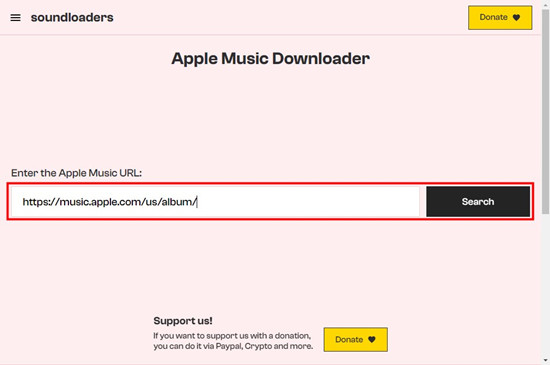
Téléchargeur de musique Apple n°2
Le site apple-music-downloader.com propose une solution pour télécharger des chansons d'Apple Music vers MP3. Il s'agit d'une plateforme en ligne qui vous permet de télécharger et d'enregistrer des chansons, des albums et des listes de lecture d'Apple Music. En saisissant le lien musical dans la barre de recherche, vous pouvez exporter Apple Music vers des fichiers MP3 à l'aide de cet outil.
Étape 1. Accédez à votre lecteur Web ou à votre application Apple Music
Étape 2. Sélectionnez l'album ou la playlist que vous souhaitez télécharger et cliquez sur l'icône à trois points.
Étape 3. Pour obtenir le lien de la chanson Apple Music, cliquez sur « Partager » dans la fenêtre déroulante et sélectionnez « Copier le lien ».
Étape 4. Ensuite, collez le lien copié dans la barre de recherche et cliquez sur « Démarrer » suivi de « Téléchargements ».
Étape 5. Cliquez sur « Télécharger MP3 » pour commencer à télécharger Apple Music et enregistrez-le sous forme de fichier MP3.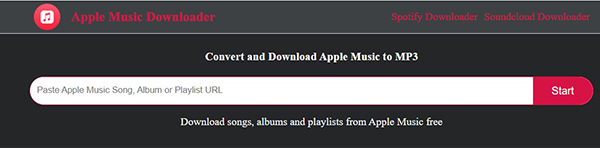
Partie 4. FAQ sur la conversion d'Apple Music en MP3
Q1 : Est-il légal de convertir Apple Music en MP3 ?
Ceci est raisonnable si vous souhaitez simplement convertir des chansons Apple au format MP3 et les stocker sur d'autres appareils pour une écoute hors ligne. Mais il est illégal de convertir Apple Music en MP3 à des fins commerciales.
Q2 : Comment convertir des fichiers Apple Music en MP3 sur iPhone ?
Si vous souhaitez convertir des fichiers Apple Music en MP3 sur votre téléphone mobile, vous devrez peut-être synchroniser les chansons avec la bibliothèque iTunes de votre ordinateur, puis utiliser un convertisseur en ligne ou un convertisseur professionnel - TuneSolo pour convertir des fichiers Apple Music en MP3.
Partie 5. Conclusion
Il est toujours préférable de choisir des convertisseurs professionnels comme TuneSolo Apple Music Converter comme outil à utiliser pour le processus de conversion. Eh bien, les applications logicielles gratuites comme iTunes ou tout autre convertisseur en ligne sont bonnes, cependant, si vous ne voulez pas rencontrer d'autres inconvénients, la recommandation repose sur des outils professionnels.